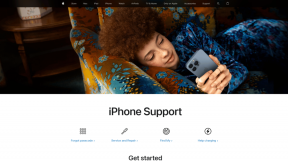Kaip pataisyti „Windows Media Player“ įtraukimą į biblioteką, neveikia
Įvairios / / December 02, 2021
Naujausia „Windows Media Player“ versija yra 12, kuri buvo išleista 2009 m. ir nebuvo atnaujinta. Tai pasakė, Windows Media Player vis dar yra suderinamas su daugeliu failų, bet jei programa negauna atnaujinimų, mano dienoraštyje iškeliamos raudonos vėliavėlės. Bet kuriuo atveju daugelis vartotojų susiduria su šia problema, kai negali pridėti failų į biblioteką.

Verta paminėti, kad „Windows 10 rekomenduoja Groove Music kai bandau atidaryti dainos failą ir filmų ir TV programą, kai bandau atidaryti vaizdo failą. Galbūt „Microsoft“ netrukus ją panaikins. Bet kokiu atveju, pažiūrėkime, kaip galime išspręsti šią problemą, kad galėtumėte pridėti, peržiūrėti ir leisti failus „Windows Media Player“.
Pradėkime.
1. Kaip pridėti laikmeną
Gali būti, kad netinkamai atliekate veiksmus. Nors operacinėje sistemoje „Windows 10“ tai tapo neįtikėtinai paprasta, veiksmais pasidalinsime vieną kartą.
Pirmas dalykas, kurį turite padaryti, yra įtraukti visas dainas, kurias norite klausytis naudodami „Windows Media Player“, į aplanką. Pavadinkime tą aplanką Dainos. Atidarykite „Windows Media Player“ ir spustelėkite mygtuką Biblioteka.

Skiltyje Tvarkyti pasirinkite Tvarkyti bibliotekas ir ten pasirinkite Muzika. Jei bandote pridėti vaizdo įrašų ar nuotraukų, pasirinkite šią parinktį.

Spustelėkite čia esantį mygtuką Pridėti ir čia pasirinkite aplanką Dainos. Baigę spustelėkite Gerai.

Kai pirmą kartą pridėjau dainas, „Windows Media Player“ neatpažino atlikėjo vardo ir kitos informacijos. Vėliau ji pradėjo traukti metaduomenis ir kitą informaciją iš failo ir galbūt iš žiniatinklio. Taigi, jei pridėjote daug dainų, skirkite šiek tiek laiko duomenų bazei atnaujinti. Galite stebėti pažangą realiuoju laiku, kai tampa matomi vardai ir kiti duomenys.

2. Tik medijos failai
„Microsoft“ rekomenduoja nemaišyti failų tipų aplanke, kurį pridedate prie „Windows Media Player“. Tai reiškia, kad jei pridedate dainų, aplanke neturėtų būti vaizdo įrašų ar „Office 365“ dokumentų failų. Tik muzikos aplanke esantys muzikos failai.
3. Keisti aplanką
Taip pat gali būti, kad aplankas, kurį bandote įtraukti į „Windows Media Player“, yra sugadintas. Rekomenduočiau sukurti naują aplanką ir perkelti visas dainas į tą naują aplanką prieš vėl įtraukiant jį į Windows Media Player.
4. Atnaujinkite OS ir paleiskite iš naujo
Paprasčiausias kompiuterio paleidimas iš naujo gali padėti išspręsti daugybę problemų, tačiau prieš tai darydami patikrinkime, ar nėra naujinimo, kurį reikia įdiegti. Norėdami tai patikrinti, atidarykite nustatymus paspausdami „Windows“ klavišą + I klaviatūroje ir pasirinkite „Atnaujinti ir sauga“.

Visus galimus naujinimus rasite kairėje esančiame skirtuke „Windows Update“. Jei ne, spustelėkite mygtuką Tikrinti, ar yra naujinimų, ir įdiekite visus galimus naujinimus. Baigę iš naujo paleiskite kompiuterį ir patikrinkite, ar galite pridėti failų į Windows Media Player biblioteką.

5. Trikčių šalinimas
Atidarykite Nustatymai ir ieškokite parinkties „Trikčių šalinimas“ ir pasirinkite Trikčių šalinimo nustatymus.

Norėdami rasti, slinkite į patį puslapio apačią „Windows Store“ programos. Paleiskite trikčių diagnostiką ir vykdykite ekrane pateikiamas instrukcijas, jei įvyko klaida.

6. SFC nuskaitymas
Sistemos failų patikra ieškos sugadintų failų jūsų kompiuteryje ir juos pakeis. Ši komanda taip pat gali ištaisyti daug kitų klaidų. Ieškokite komandų eilutės „Windows“ paieškoje ir atidarykite ją administratoriaus režimu. Kai atidaroma CMD, įveskite žemiau esančią komandą ir paspauskite Enter.
sfc /scannow

7. Pataisyti duomenų bazę
Keli vartotojai nustatė, kad jų Windows Media Player duomenų bazė buvo sugadinta. „Microsoft“ palaikymo forumai siūlo šiuos duomenų bazės taisymo veiksmus. Atminkite, kad sugadinta duomenų bazė taip pat gali būti atsakinga už šias klaidas:
- Nepavyko pridėti, peržiūrėti, ištrinti elementų
- Taikyti medijos pakeitimus parinktis neveikia
- Matote, kad duomenų bazė sugadinta
- Aplankai, įtraukti į Stebimų aplankų sąrašą, išnyksta arba neišsaugomi
Norėdami atkurti duomenų bazę, uždarykite „Windows Media Player“ ir paspauskite „Windows“ klavišą + R, kad atidarytumėte eilutę Vykdyti ir įklijuokite toliau pateiktą komandą prieš paspausdami „Enter“.
%userprofile%\Local Settings\Application Data\Microsoft\Media Player

Ištrinsite visus šiame aplanke esančius failus – tik failus, o ne aplankus. Žemiau esančioje ekrano kopijoje pamatysite du failus.

Uždarykite viską ir iš naujo paleiskite „Windows Media Player“. Jis automatiškai atkurs duomenų bazę, o tai gali užtrukti, todėl būkite kantrūs ir išgerkite kavos.
8. Naudokite kitą programą
Na, aš niekada nebuvau didelis „Windows Media Player“ gerbėjas. Jei ieškote šaunaus muzikos grotuvo, rekomenduočiau neseniai iš numirusių prisikėlusį Winamp. Jei jums reikia vaizdo grotuvo, siūlyčiau išbandyti VLC. Atminkite, kad abi programos gali leisti ir muzikos, ir vaizdo failus. Tačiau vienas daugiau dėmesio skiria muzikos funkcijoms, o kitas - vaizdo įrašams. Naudoju abu.
Atsisiųskite „Winamp“.
Atsisiųskite VLC
Leisk muzikai groti
„Windows Media Player“ vis dar yra tvirta programa. Tačiau rinkoje yra geresnių variantų. Jei vis tiek norite naudoti šią programą, bet negalite pridėti dainų prie bibliotekos, vienas iš aukščiau pateiktų sprendimų turėtų jums padėti.
Kitas: Norite padidinti kompiuterio garso išvestį ir padaryti dainas garsesnes? Spustelėkite toliau pateiktą nuorodą, kad sužinotumėte, kaip tai padaryti.